Introdução
A finalidade desta visão é mostrar e manipular o planejamento dos projetos em barras de tempo, estas barras representam o tempo previsto para execução dos projetos. Ou seja, uma ferramenta visual para controlar o cronograma de um projeto ou de uma programação de produção, ajudando a avaliar os prazos de entregas e os recursos críticos.
Para poder te auxiliar ainda mais, temos esse conteúdo disponível no EaD Globaltec. Caso já tenha o acesso à plataforma, basta clicar no link a seguir para ter acesso aos vídeos: Gestão de projetos.
Acesso
1. Execute o Módulo SGQ;
2. Clique no menu Projetos;
3. Clique no submenu Gantt de Projeto.
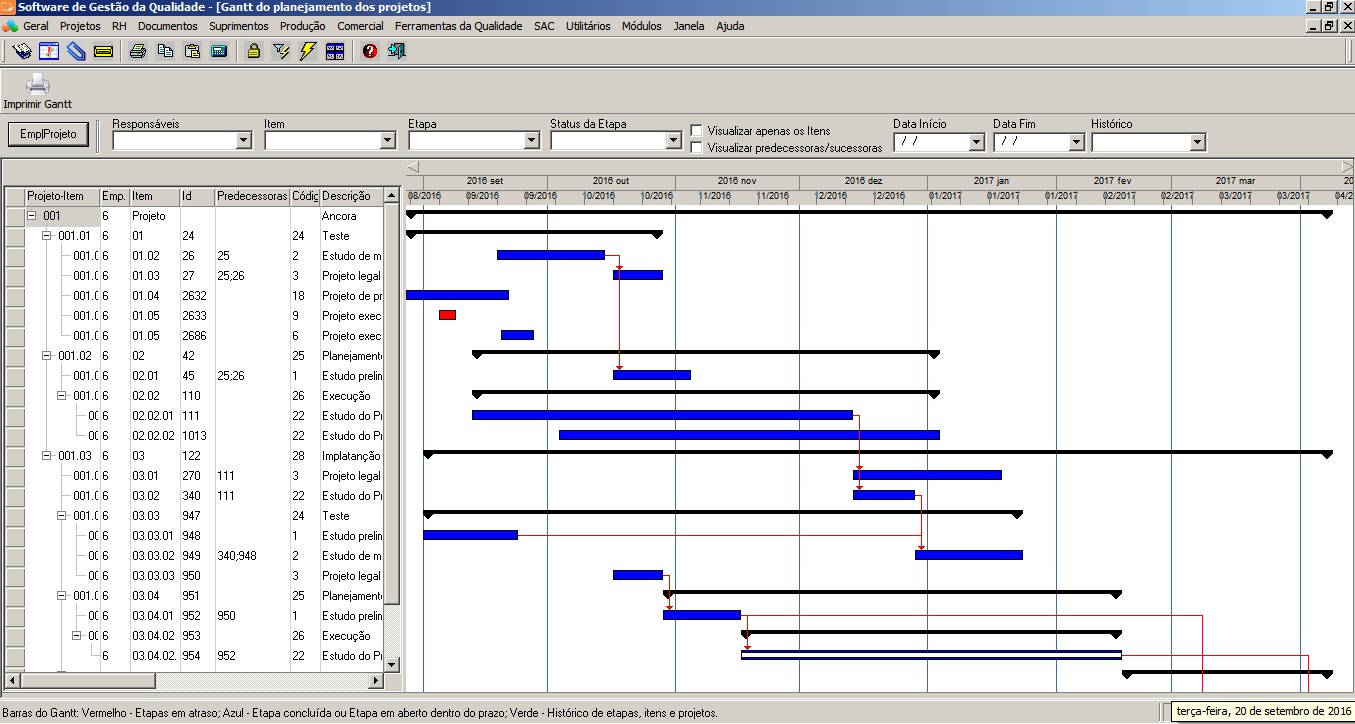
Para visualizar esse gráfico do gantt, podemos filtrar por diversas formas:
- Por projetos;
- Por Responsáveis;
- Por Itens;
- Por Etapas;
- Status da etapa (Em aberto, Em atraso, ou Concluída);
- Mostrar apenas os itens sem suas etapas;
- Mostrar as predecessoras e sucessoras das etapas;
- Data início e final;
- Mostrar histórico de projeto, caso exista.
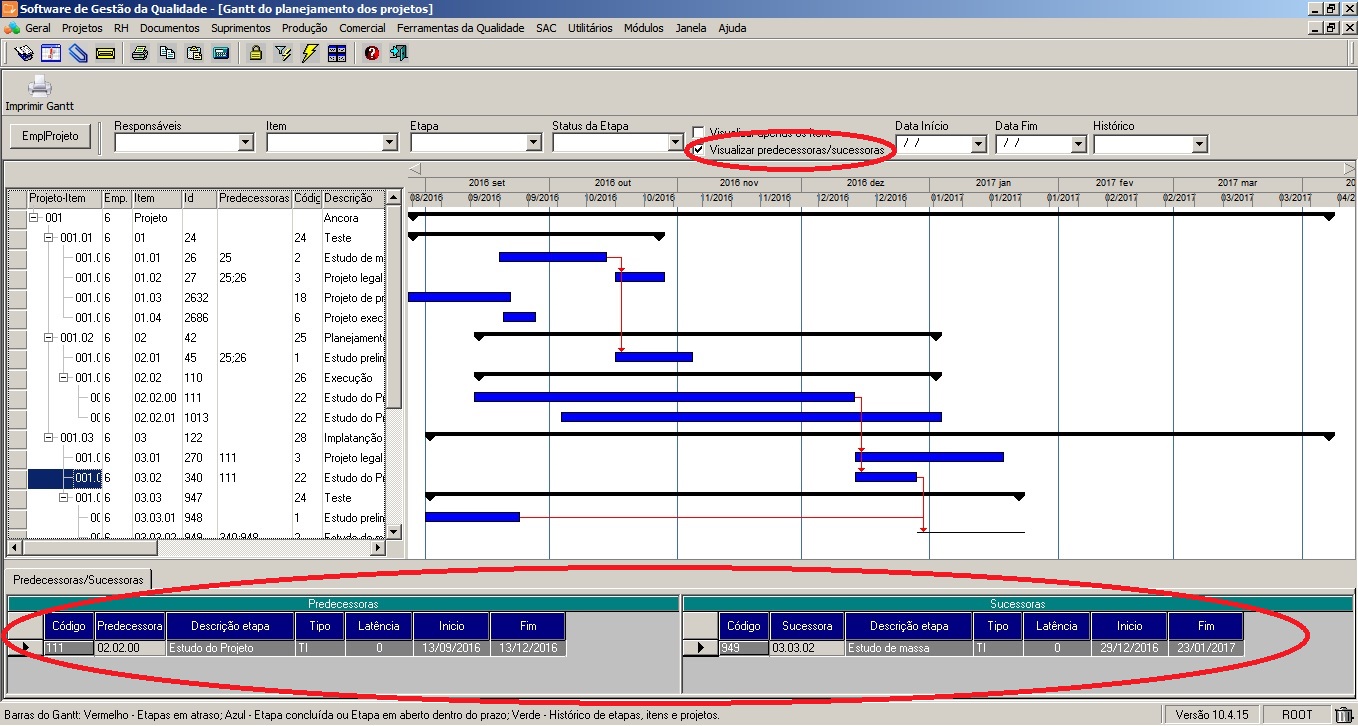
Após o filtro podemos visualizar no gráfico as seguintes colunas:
- Projeto-Item: Projeto, itens e etapas selecionadas;
- Empresa: Código da empresa;
- Item: Código do item ou etapa do projeto
- Id: Identificador do item ou etapa (Este identificador é um sequencial que servirá para definição das predecessoras);
- Predecessora: Esta coluna é editável e serve para inserir as predecessoras, usando o campo como referência.
Exemplo:
Para o item 01.02, adicionamos no campo predecessora o Id 67, isso indica que o ID 67 (item 01.01) é a predecessora do item 01.02. Quando a predecessora é inserida, é criado um link entre as etapas, informando que uma delas não irá começar enquanto o outro não terminar, para esse caso damos o nome ao tipo de predecessora TI. Existem também outros tipos de predecessores, esses serão detalhados logo abaixo no item 11, ao explicar a coluna Tipo de Predecessora. - Código: Código do item ou etapa que se encontram no cadastro básico de etapas do projeto;
- Descrição: Descrição do item ou etapa;
- Duração: Tempo estimado que será gasto para conclusão do projeto;
- Início: Data prevista para o início da execução do projeto;
- Fim: Data prevista para conclusão do projeto;
- Tipo Predecessora: Quando tem predecessora informada, é necessário informar seu tipo, pode ser II, IT, TI ou TT. Quando não é informado o tipo, o default é TI.
Os tipos de predecessora são:- II (início – início) – Indica que a etapa será iniciada quando a outra etapa iniciar.
- IT (início – término) – Indica que a etapa terminará quando a outra etapa se iniciar.
- TI (término – início) – Indica que a etapa iniciará quando a outra etapa terminar.
- TT (término – término) – Indica que a etapa terminará quando a outra etapa terminar.
- Latência: Quando tem predecessora informada, é possível colocar latência (em dias), onde possibilita colocar quantos dias iniciará após a data da sua predecessora.
- Responsável: Responsável pela etapa, item ou projeto;
- Execução: Percentual de execução de cada etapa, quando essa execução está 100% e com status concluído, ela não poderá ser alterada, porém pode ser reduzido seu percentual de execução, voltando assim o status para pendente;
- Etapa/Item: Coluna apenas para informação, onde 0 é o item, 1 é a etapa e 2 o projeto;
- Data Limite: Quando no planejamento da etapa, a opção restringir data está selecionada;
- Utilizar dias úteis: Se a opção do projeto para considerar dias úteis está marcada;
- Obra: Se o projeto está definido para uma obra específica.
Observação:
No gráfico do gantt:
- Barras em preto, estão representando os projetos e os itens;
- Barras em azul estão representando as etapas concluídas ou em aberto, porém ainda estão no prazo;
- Barras em vermelho, representam as etapas em atraso, onde sua data prevista para conclusão já passou e ela não foi executada 100% e nem foi dada como concluída no status;
- Barras em verde, quando é selecionado o histórico de etapas, itens e projetos.
Ao acionar o botão “Imprimir “, localizado no canto superior esquerdo da tela, o gráfico Gantt do projeto será impresso de acordo com os filtros atualmente selecionados.
Perguntas frequentes:
Qual programa concede permissão na tela ” Gantt de projetos “?
O nome dos programas é SQPLANPRJ e SQPROJETOPRJ.
Quais são os tipos de Predecessora?
Como realizar o cadastro de entrada do projeto?
Qual a finalidade da tela Gantt de projetos?
